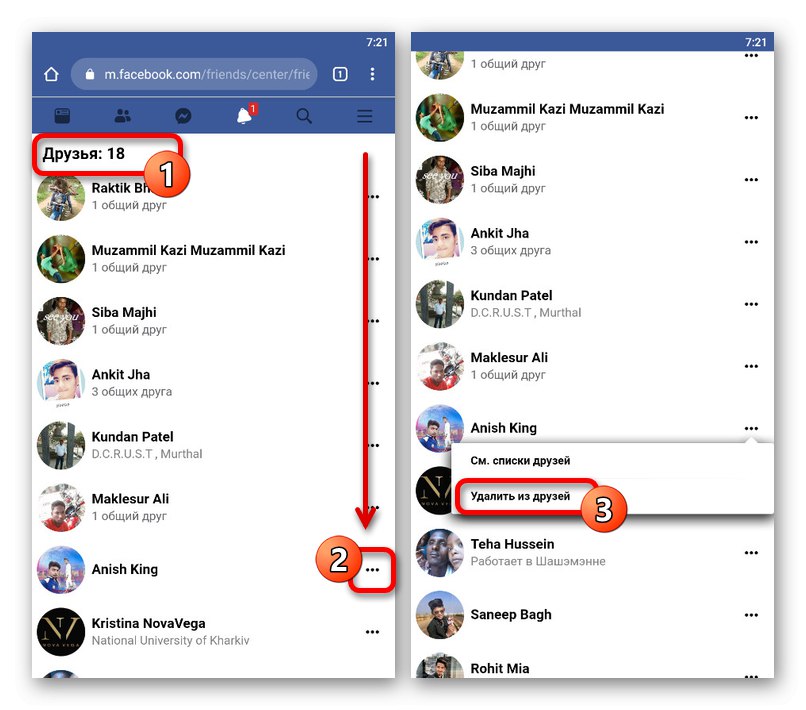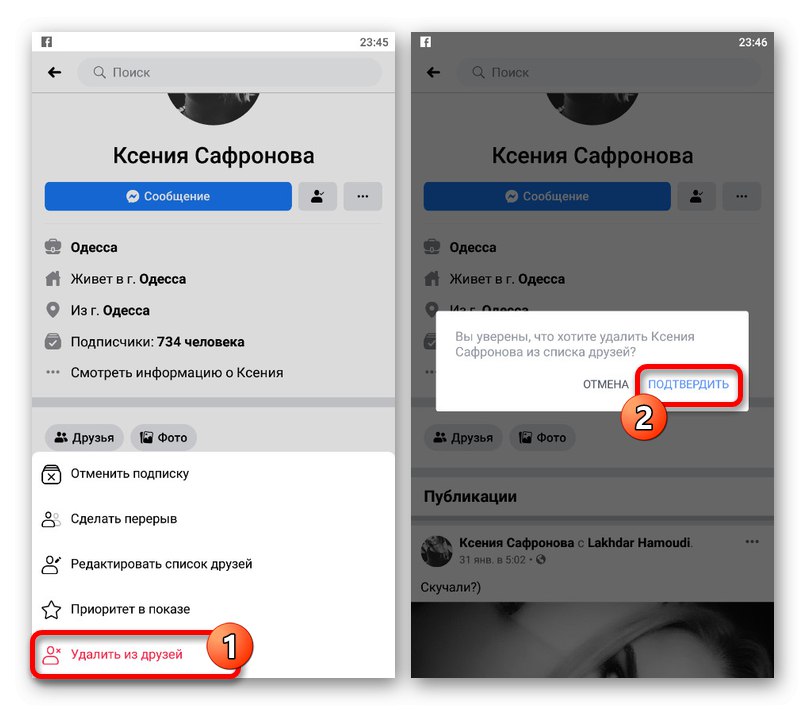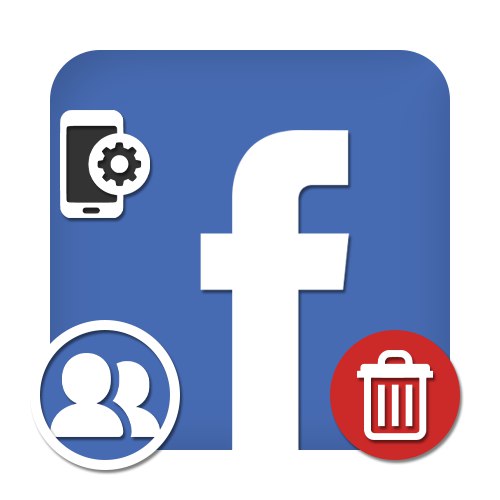
Jak każda inna sieć społecznościowa, Facebook ma jedną z najważniejszych ról do odegrania na liście znajomych, umożliwiając szybkie znajdowanie właściwych osób, wymianę wiadomości i nie tylko. Jednocześnie z tego czy innego powodu czasami może być konieczne usunięcie użytkowników z tej listy, ograniczając tym samym możliwość interakcji z profilem osobistym. W ramach dzisiejszych instrukcji podpowiemy, jak wykonać tę procedurę w mobilnych wersjach FB.
Opcja 1: Mobilna wersja strony
Główną alternatywą dla oficjalnego serwisu Facebooka jest jego wersja mobilna, dostępna pod specjalnym adresem i domyślnie przystosowana do użytku w telefonie. Proces usuwania znajomych w ten sposób niewiele różni się od podobnej procedury wykonywanej na komputerze i polega na wykorzystaniu standardowych funkcji.
Przeczytaj także: Jak usunąć znajomego z Facebooka na PC
Przejdź do mobilnego serwisu Facebook
Metoda 1: Lista znajomych
- Korzystając z dowolnej wygodnej przeglądarki internetowej w telefonie, otwórz witrynę Facebooka, korzystając z powyższego łącza i od razu przejdź do drugiej karty "Znajdź przyjaciół"używając górnego menu. Tutaj musisz użyć przycisku „Znajomi”zaznaczone na zrzucie ekranu.
- Będąc w sekcji ze wszystkimi poprzednio dodanymi znajomymi, przewiń listę i znajdź żądanego użytkownika. Aby zakończyć znajomość, dotknij ikony z trzema poziomymi kropkami przed nazwą użytkownika i wybierz "Usuń ze znajomych".
![Proces usuwania znajomych na telefonie komórkowym Facebooka]()
Następnie bez potwierdzenia pojawi się powiadomienie „Usunięto znajomego”symbolizujący pomyślne rozwiązanie problemu. Jeśli przypadkowo usunąłeś niewłaściwego użytkownika, możesz również użyć przycisku Dodaj, dostępne do czasu odświeżenia strony lub przejścia do innej sekcji serwisu.
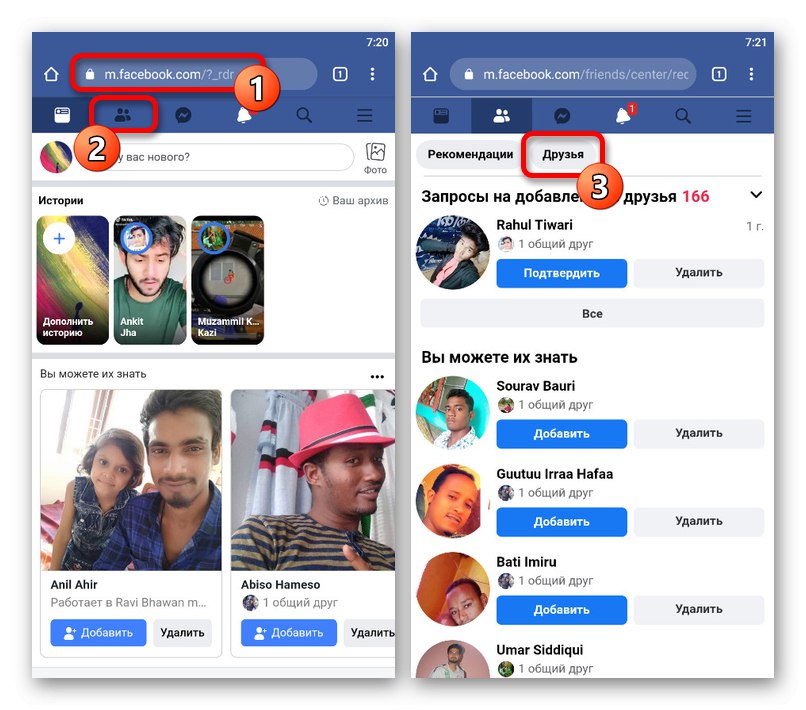
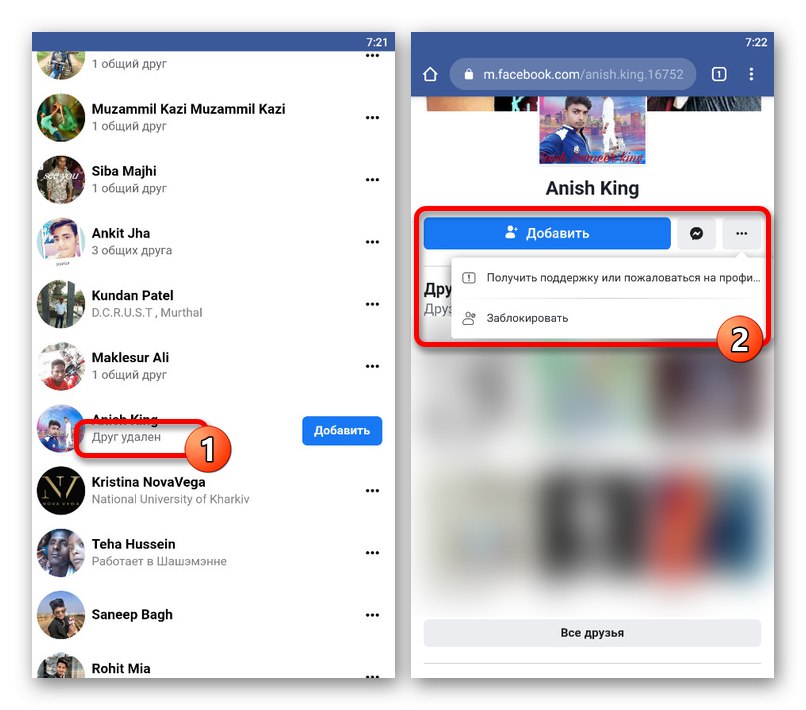
Metoda 2: Strona użytkownika
- Oprócz korzystania z listy znajomych usunięcie można wykonać po przełączeniu się na profil wybranej osoby. Tutaj musisz użyć przycisku, który zaznaczyliśmy pod zdjęciem, aby otworzyć menu zarządzania przyjaźnią.
- Na przedstawionej liście użyj elementu "Usuń ze znajomych" aby usunąć użytkownika. Ta czynność będzie musiała zostać potwierdzona, ale po tym właściciel konta zostanie pomyślnie usunięty z listy znajomych.
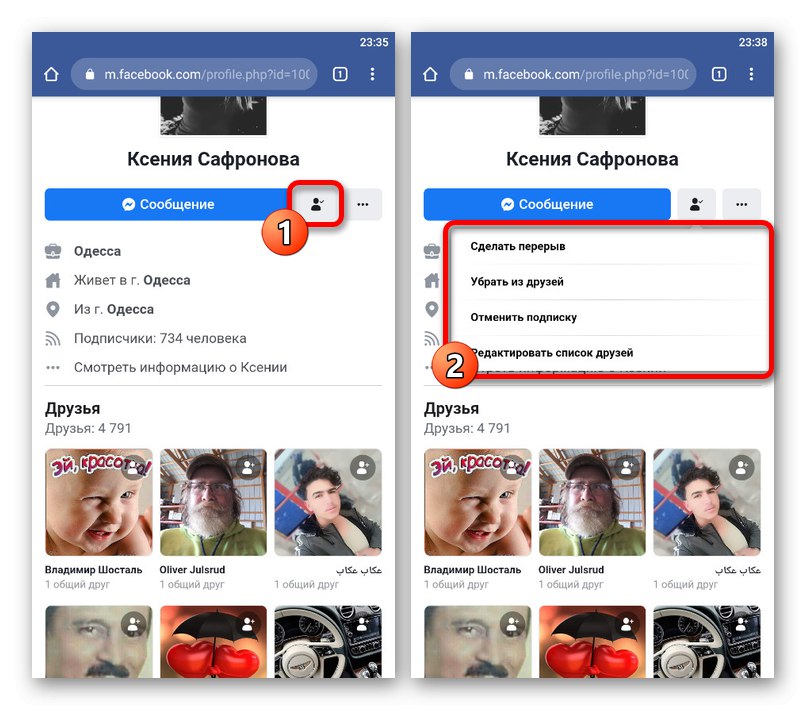
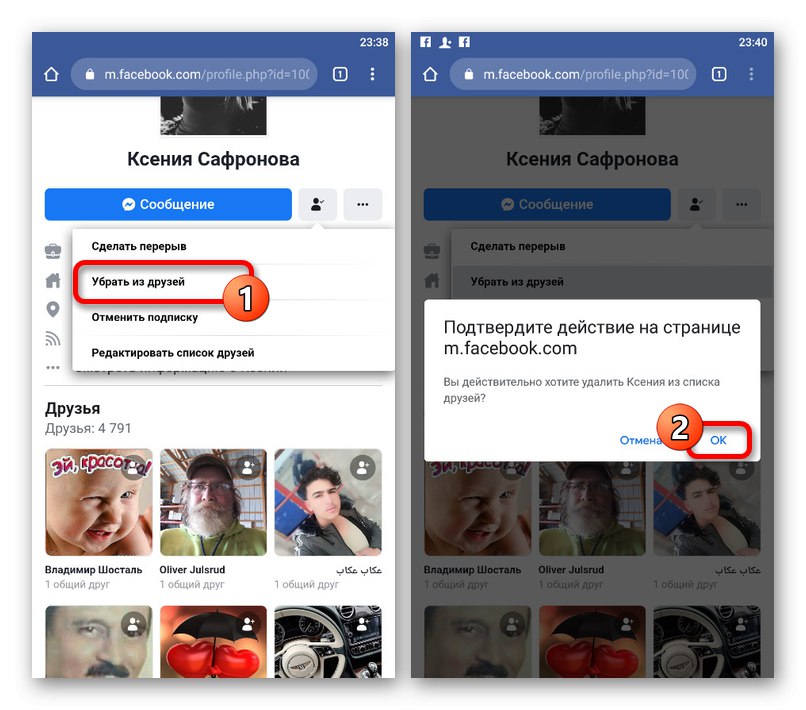
Obie metody pozwolą Ci pozbyć się znajomych na stronie mobilnej. Ponadto podczas procesu dezinstalacji automatycznie rezygnujesz z subskrypcji wszelkich aktualizacji użytkownika, dzięki czemu nie są wymagane żadne dodatkowe czynności.
Opcja 2: aplikacja mobilna
Podobnie jak w wersji mobilnej serwisu, oficjalny klient Facebooka na telefony na różnych platformach umożliwia usuwanie znajomych przy użyciu standardowych środków. Aby to zrobić, możesz w równym stopniu użyć zarówno ustawień znajomych na stronie użytkownika, jak i ogólnej listy znajomych.
Metoda 1: Lista znajomych
- Będąc w aplikacji FB przejdź przez menu główne do zakładki "Znajdź przyjaciół"... Potem w bloku „Znajomi” użyj przycisku "Wszyscy przyjaciele"aby wyświetlić pełną listę znajomych.
- W razie potrzeby korzystając z wyszukiwarki w prawym górnym rogu ekranu na prezentowanej stronie odszukaj żądaną osobę i dotknij przycisku z trzema kropkami. Gdy menu pomocnicze pojawi się na dole, wybierz element "Usuń ze znajomych".
- W każdym razie tę czynność trzeba będzie potwierdzić w wyskakującym okienku, dotykając przycisku z odpowiednim podpisem. W rezultacie użytkownik zostanie usunięty z listy znajomych.
- Należy pamiętać, że usunięcie można wykonać za pomocą tego samego menu, nie tylko w określony sposób, ale także za pomocą opcji "Blok" lub „Anuluj subskrypcję”... W takim przypadku tylko w drugim przypadku znajomy pozostanie na liście, ale nie zobaczysz jego publikacji.
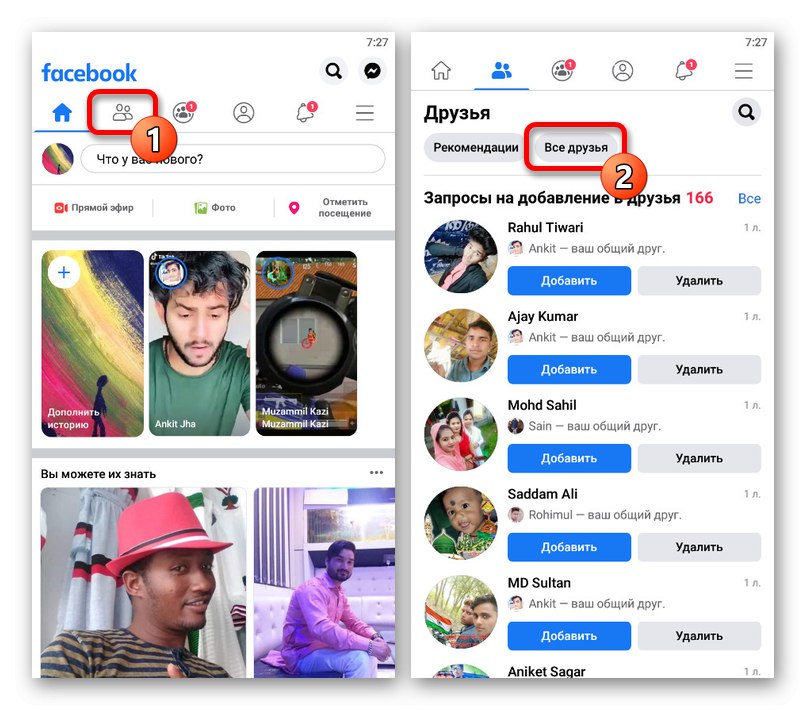
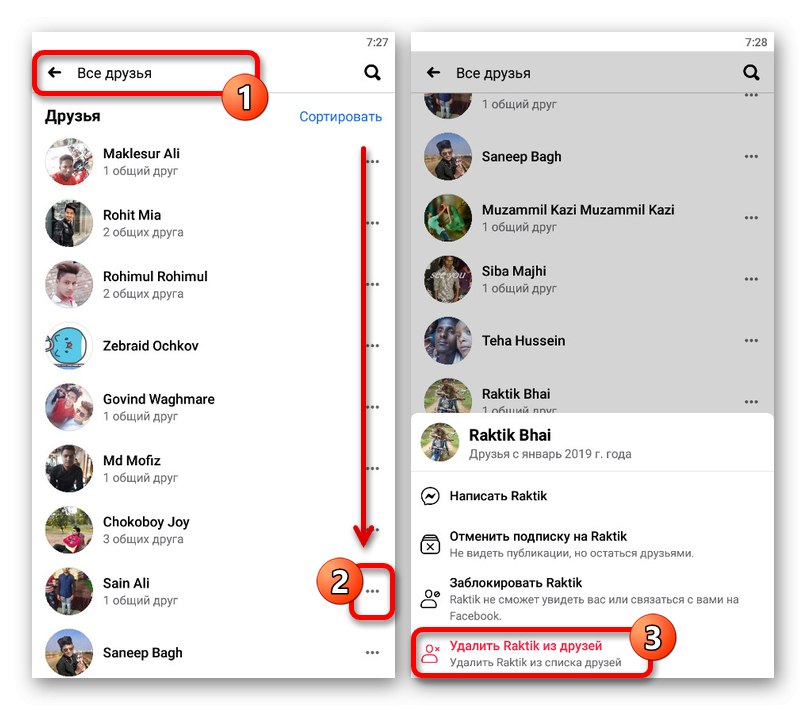
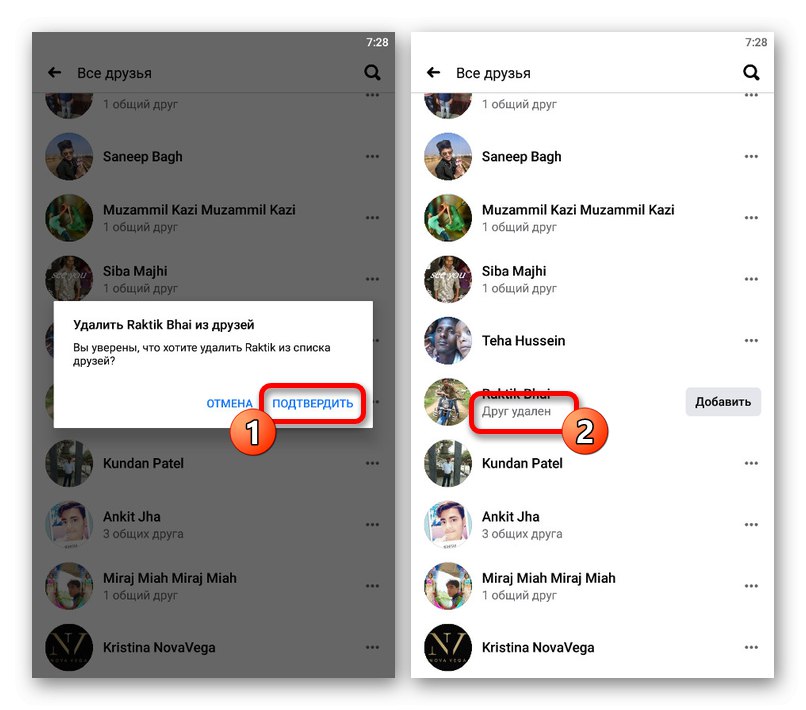
Metoda 2: Strona użytkownika
- Aby pozbyć się znajomego, przeglądając profil, otwórz żądaną stronę i dotknij przycisku, który zaznaczyliśmy, aby otworzyć podmenu.
- Następnie wciśnij "Usuń ze znajomych" przejrzyj listę u dołu ekranu i potwierdź akcję w wyskakującym okienku. Na tym kończy się procedura, ponieważ znajomy znika z listy znajomych.
![Usuń znajomych ze strony użytkownika na Facebooku]()
Możesz użyć „Anuluj subskrypcję” jako alternatywa dla usunięcia, jeśli chcesz tylko ograniczyć swoją przyjaźń. Możesz również dowiedzieć się o innych metodach, klikając "Zrób sobie przerwę" w tym samym menu.
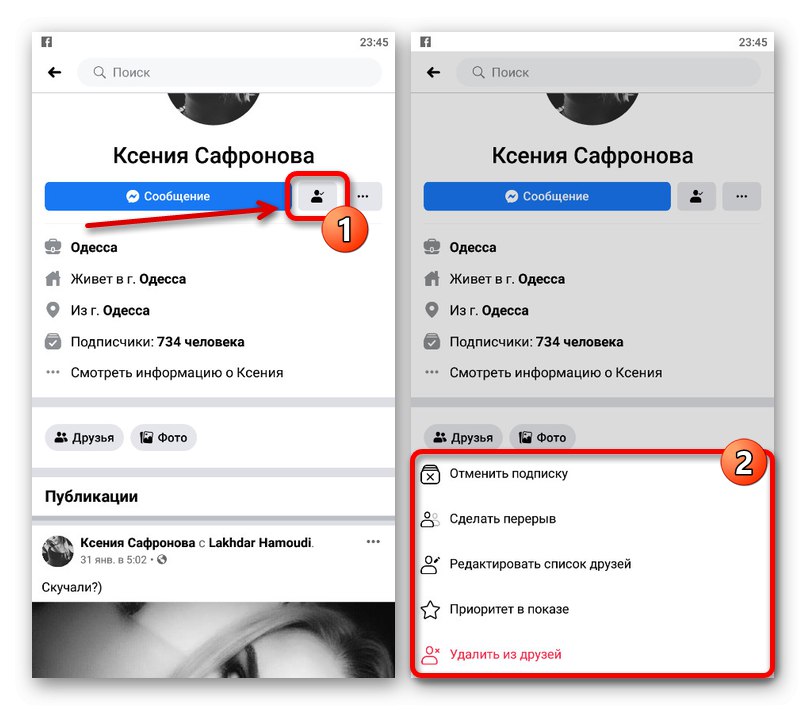
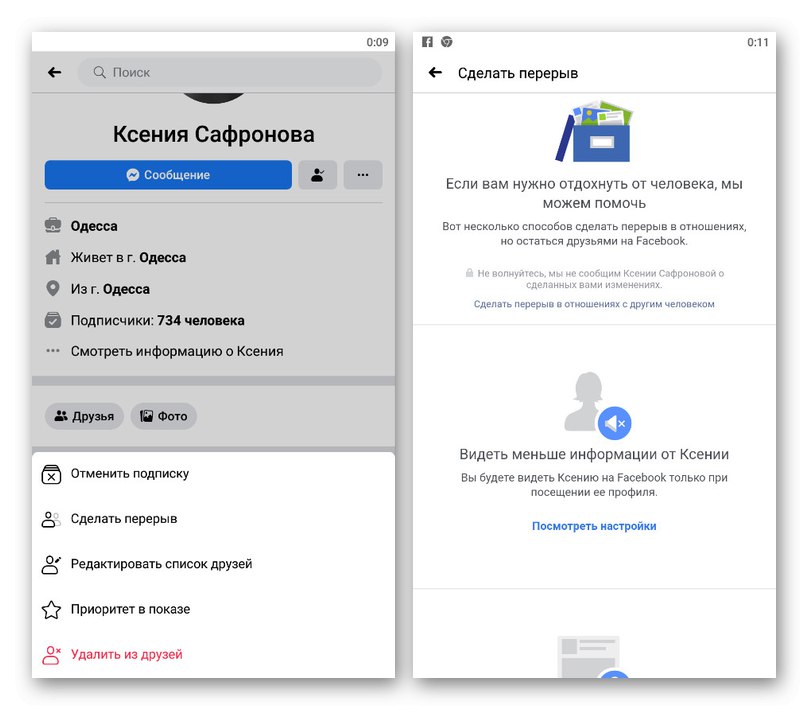
Niezależnie od wybranej metody, rezultat można osiągnąć bez większych problemów. Należy jednak pamiętać, że tylko pierwsza metoda będzie wygodna do pracy z dużą liczbą znajomych jednocześnie.
Rozważane warianty, podzielone na kilka sposobów, wymagają w dużej mierze podobnych działań i jest mało prawdopodobne, aby budziły wątpliwości. Niestety, obecnie nie ma automatycznego, a jednocześnie niezawodnego narzędzia do usuwania, które pozwala od razu pracować z pełną listą znajomych z Facebooka z telefonu.